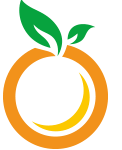192.168.1.1是路由器的地址,只有在浏览器中输入该IP地址,打开正确的口,才可以实现对路由器的设置以及更改。那么具体该如何操作呢?以下小编整理了192168.1.1口的操作流程,快来学学吧。

192168.1.1登录口
192.168.1.253 打不开怎么办
192.168.1.253是tp link路由器的设置地址,很多人会碰到192.168.1.253 打不开进不去的问题!有些童鞋碰到192.168.1.253 打不开就不知道怎么办了。 这里小编就来为大家分享192.168.1.253打不开的解决办法!!
先把路由器连接网络。 如果是或者是铁通的宽带需要先有猫连接! 不然会连接不上的!! 而有些地方的小宽带, 上网可以直接查网线的就不需要猫的连接!

解决方法一:用手机设置!小编一开始也是打不开,装路由器的童鞋都没帮我弄好。 后面小编自己想法。 用手机设置好的。 现在大家都用的智能手机, 打开手机设置。 开启wifi。 你会发现信号最好的一个wifi没设置密码的。点击连接!!

连接之后打开手机浏览器。 输入192.168.1.253 。 不出意外。 都是可以出现登录窗口的。然后在输入默认账户名和密码admin!!登录开始设置路由器就可以啦!!

方:IP设置错误(重置IP)首先我们需要用一个小方法来查询是否是IP设置错误!点击开始 – 运行 。 然后输入“cmd”! 然后点击确定!!

然后在框框里面输入:ping 192.168.1.253

然后按回车。 如果显示:Request time out(查询超时)!然后lost(丢失的数据)显示100%!如下图显示的结果, 就是IP设置出错!!

解决办法是重新设置IP。设置方法:右键点击网上邻居 – 属性,然后会出现下图! 在右键点击本地连接。然后点击属性!!

然后在选择Internet 协议! 然后点击属性!!

然后自己手动设置IP。 IP地址:192.168.1.***! 后面的星号可以输入2-254的任意数字。然后子网这个会自动出现的, 不用管。 默认设置为192.168.1.253 。 DNS也可以设置为192.168.1.253! 如果不行可以打问你的网运营服务商!设置好之后点击确定。退出就可以了!!

解决方法三:重置路由器, 路由器后面会有一个恢复出厂设置的按钮!!按住按钮重置之后在试试可以打开不。

192.168.1.1手机登录入口
要使用手机192.168.1.1页面,设置无线路由器上网,一共需要3个步骤:
1、路由器连接
2、手机搜索连接到路由器wifi
3、设置路由器上网
步骤一、路由器安装
(1)、线上网:用户需要准备1根网线,用来连接ADSL Modem(猫)与无线路由器的WAN接口。
(2)、光钎上网:用户需要准备1根网线,用来连接光猫与路由器的WAN接口
(3)、网线入户上网:直接把宽带提供到用户家里的入户网线插在路由器的WAN接口
步骤二、手机连接到路由器WiFi
请打开你手机上的无线功能,搜索并连接到你的路由器上的无线WiFi信号,这是非常重要的一步。(PS:无线路由器在出厂时,默认已经启用了无线WiFi功能,并且没有密码,所以可以直接连接)
步骤三、设置路由器上网
(1)、打开手机上的浏览器,在地址栏中输入:192.168.1.1打开设置界面。(如果输入192.168.1.1后打不开,请点击阅读文章:192.168.1.1手机页面打不开的解决办法)
(2)、填写用户名和密码,到路由器设置页面
注意问题:
有的路由器现在没有用户名、密码;打开192.168.1.1页面时,会提示用户先设置一个密码,然后才能到设置界面。
(3)、运行设置向导:可以点击左侧菜单中的“设置向导”来运行。
(4)、选择上网方式:选择“PPPoE(ADSL虚拟拨号)”——>点击“下一步”。
选择“PPPoE(ADSL虚拟拨号)”
(5)、配置宽带和密码:输入宽带提供的宽带和密码——>点击“下一步”。
在路由器上设置正确的宽带和密码
(6)、配置无线网络:“SSID”即无线网络名称,用户根据自己的需求进行设置——>勾选“ WPA-PSK/WPA2-PSK”——>设置“PSK密码”——>点击“下一步”。
(7)、重启路由器:点击“重启”——>在弹出对话框点击“确定”。
(8)、重启完成后,重新登录到无线路由器的设置界面,点击“运行状态”——>查看“WAN口状态”,如果显示已经获取到了IP地址等信息,如下图所示,表示设置成功,可以正常上网了。
注意问题:
(1)、不同品牌的无线路由器,192.168.1.1设置页面会有所不同,大家要学会灵活运用。记住核心步骤:安装无线路由器——>手机搜索连接到路由器wifi信号——>设置路由器上网。
(2)、路由器设置上网时,不管什么品牌的路由器,都会有一个上网方式的选择;上网方式有3种:1、PPPoE拨号(ADSL拨号、宽带拨号);2、动态IP(自动、DHCP);3、静态IP(固定IP)。